详细步骤与多种方法
在数字化时代,手机已经成为我们记录生活、捕捉美好瞬间的主要工具,随着拍照功能的日益强大,手机中的照片数量也随之激增,手机存储空间有限,很多时候我们需要将照片从手机转移到电脑上进行备份、编辑或分享,本文将详细介绍几种常见的方法,帮助大家轻松实现手机照片到电脑的传输。
使用USB数据线传输
连接设备
- 使用原装的USB数据线将手机与电脑连接起来,确保USB接口无损坏,且手机已开启“USB调试”模式(部分手机可能需要安装对应的电脑套件才能识别)。
- 在Windows系统中,通常会自动弹出“我的电脑”或“文件资源管理器”窗口,显示已连接的设备;在Mac OS中,则可能会在桌面或Finder中显示。
复制照片
- 在电脑中找到并打开手机的存储设备(通常是“此电脑”下的可移动磁盘或特定品牌名称的文件夹)。
- 导航至手机存储中的“DCIM”或“Pictures”文件夹,这里存放着所有拍摄的照片。
- 选择想要传输的照片,右键点击选择“复制”,然后粘贴到电脑上的目标文件夹中。
使用云服务备份与同步
选择云服务
- 市面上有许多云服务提供商如Google Photos、iCloud、OneDrive等,均提供免费的照片备份和同步服务。
- 根据个人偏好和需求选择合适的云服务,Google Photos提供无限制空间但压缩画质,而iCloud则可能限制存储空间但保持原图质量。
上传照片
- 在手机上下载并安装所选云服务的APP。
- 登录账号后,根据APP内的指引开启照片自动备份功能,或者手动选择照片上传。
- 等待上传完成后,登录电脑端的同一云服务账户,即可在网页版界面查看并下载已上传的照片。
使用无线传输工具
使用QQ/微信文件传输
- 在手机上打开QQ或微信,并登录账号。
- 进入与电脑的聊天窗口,点击输入框旁的“+”号图标,选择“文件”或“相册”。
- 选择想要传输的照片,点击发送即可,电脑端收到文件后,直接下载保存即可。
使用蓝牙传输
- 确保手机和电脑均开启蓝牙功能。
- 在电脑上搜索并添加手机作为蓝牙设备。
- 在手机上选择需要传输的照片,通过蓝牙“分享”或“发送”至电脑,注意,由于蓝牙传输速度较慢且易受干扰,此方法适合少量照片的传输。
使用专业软件工具
推荐工具:iTunes/Android Studio(针对特定操作系统)
- 对于iOS用户,iTunes是官方推荐的备份和同步工具,通过iTunes,不仅可以备份照片,还能管理音乐、视频等多媒体内容。
- 连接iPhone至电脑,启动iTunes。
- 选择设备后,在左侧菜单中选择“照片”,勾选“同步照片”并指定文件夹,即可将照片从手机同步到电脑。
- 对于Android用户,虽然Android Studio主要用于应用开发,但通过连接设备并安装相应的驱动程序后,也能作为文件管理器使用,直接访问设备存储进行文件传输,对于普通用户而言,更推荐使用如“ES文件浏览器”等第三方应用进行无线或有线文件管理。
注意事项与最佳实践
- 定期备份:无论采用哪种方法,定期将手机中的照片备份到电脑都是个好习惯,以防数据丢失。
- 隐私安全:使用云服务时,注意保护个人隐私,避免公开分享敏感信息。
- 存储空间管理:及时清理不必要的照片和视频,以释放手机空间。
- 兼容性问题:不同品牌和型号的手机、电脑以及操作系统可能存在兼容性问题,遇到问题时可参考官方文档或寻求技术支持。
通过上述方法,无论是技术小白还是资深用户都能轻松实现手机照片到电脑的传输,选择最适合自己的方式,享受数字时代带来的便利吧!
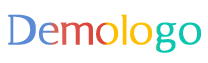





 京公网安备11000000000001号
京公网安备11000000000001号 京ICP备11000001号
京ICP备11000001号
还没有评论,来说两句吧...